對於喜歡拍照又樂於分享的朋友來說,拍完照修圖是一定要的,若懶得花時間修又想要讓人驚豔的話,套用濾鏡最快!這款「RNI Films」提供近百種模擬底片的濾鏡,愛拍照修圖的朋友怎麼可以不收啊~~~
「RNI Films」最大的特色就是所提供的濾鏡都以真實的底片名稱來命名,如果你本身對底片的種類就有所研究,使用起來肯定會更加得心應手,但若不了解也沒關係,反正濾鏡皆是即點即套用,不喜歡就換,感覺對了一切就 OK!
濾鏡的部份主要分為五大類,每一類別當中都有數十種可選擇,雖然有約一半以上的濾鏡是需要內購的,但基本上免費的濾鏡已經很好用囉!若還想再自己手動編輯調整,程式也有提供很完整的編輯工具,除了基本的對比、亮度、飽和度、銳化等工具外,也可以加入一些暗角、雜訊、模糊化等效果,讓照片處理起來更有復古感。
操作上幾乎不需要什麼特別的技術或概念,如同前述,修圖就是看感覺,而且美是很主觀的,覺得怎樣是美,那就是美!喜歡使用濾鏡的朋友,可參考看看囉!
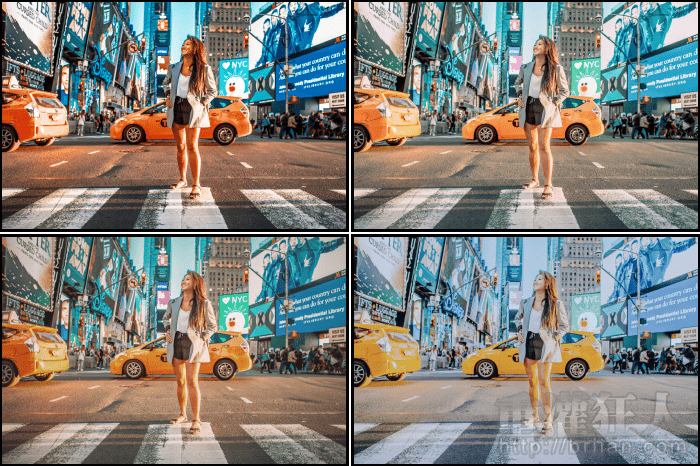
▇ 軟體小檔案 ▇
- 軟體名稱:RNI Films
- 軟體語言:英文
- 開發人員:Really Nice Images LTD
- 官方網站:https://reallyniceimages.com/
- 軟體性質:免費軟體
- 系統支援:iOS 10.0 以上
- 網路需求:不需網路即可使用
- 軟體下載:在 iPhone、iPad 中開啟 App Store 並搜尋「RNI Films」即可下載安裝,或「按這裡」透過 iTunes 安裝。
使用方法:
第1步 開啟程式後,點擊下方的「LOAD PHOTO」從相簿中選取想要編輯的照片。
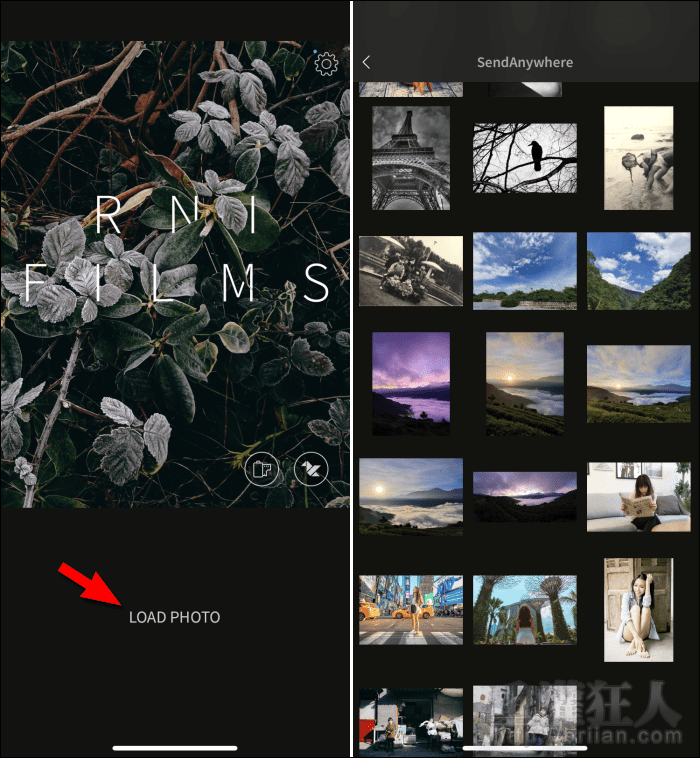
第2步 在下方預設顯示底片濾鏡選單,直接點擊就能套用。

第3步 點擊「<」或「>」可切換不同的濾鏡分類,每一類皆有數十種可選用。

第4步 下方有標示「鎖頭色條」的就是需條件解鎖或付費解鎖的濾鏡。

第5步 若想要再手動調整,可切換到編輯工具,就可以自行選擇要調整的項目。

第6步 最後點擊右邊的按鈕就能選擇儲存或分享。
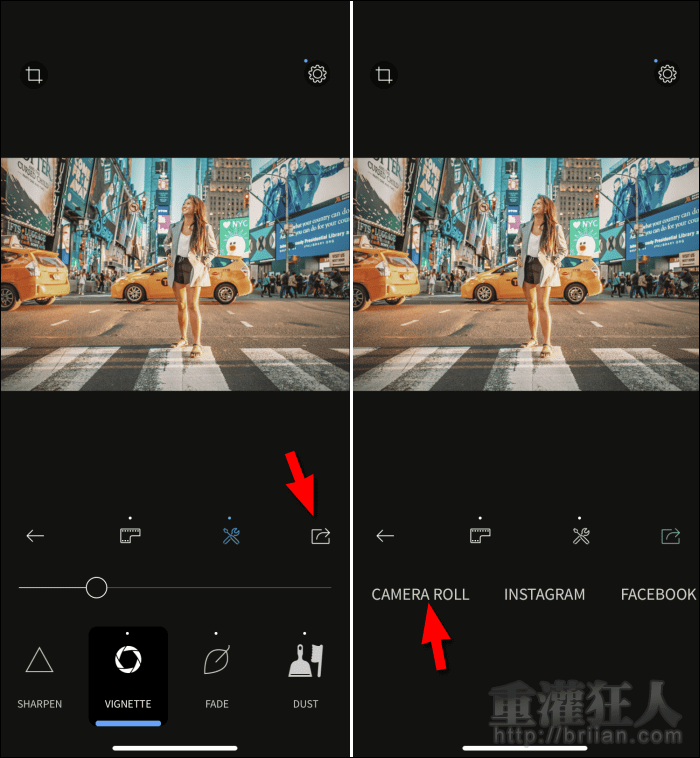
第7步 若想要裁切或旋轉照片,可在左上角點入使用。
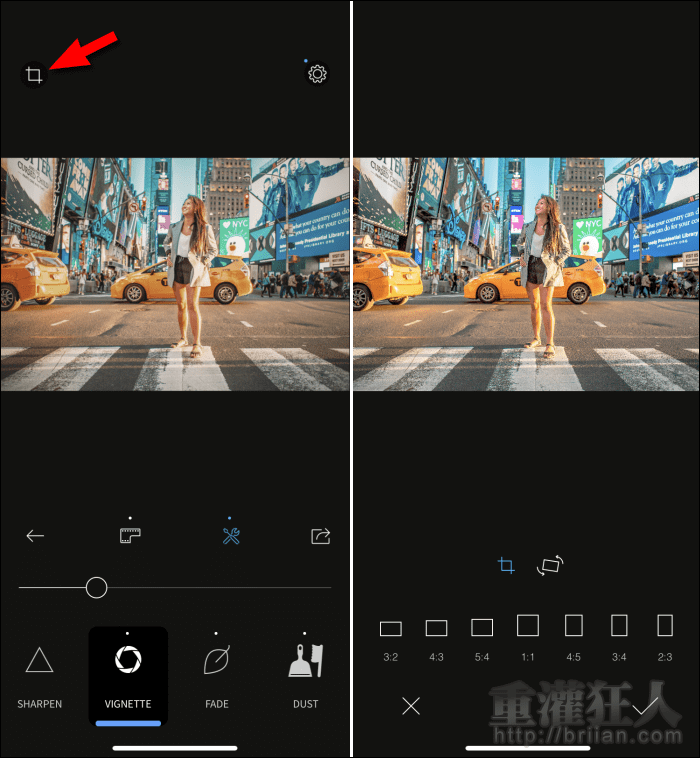
第8步 程式還會自動記憶最後一次編輯的設定,在下回修圖時,就會詢問是否要套用,按下「Use」就會將上次的編輯設定直接套用在這次的照片上。
